Selv om det er mange som allerede har en smart-tv i sine hjem, er det mange andre mennesker som fortsatt har en konvensjonell TV. I dette tilfellet, takket være en enhet som Google Chrome , er det mulig å sende innhold fra PC-en vår til skjermen på TV-en vår uten å måtte gå med kabler. Derfor kan vi se på Netflix, HBO eller Amazon Prime video filmer, samt filmer som vi har lastet ned på platen, bilder, YouTube videoer eller til og med skrivebordet vårt uten å måtte koble PCen fysisk til TV-en.
For å gjøre dette, er det første vi må gjøre å koble Chromecasten vår på TV-en og konfigurere den til senere å koble den til PC-en vår og sende alt mulig innhold på en enkel og enkel måte.

Fremgangsmåte som skal følges for å koble til og konfigurere Chromecast
Sannheten er at å begynne å bruke Chromecasten vår ikke krever en kompleks prosess, slik at hvem som helst kan koble til og konfigurere den uten problemer uansett erfaring fra denne typen enheter. Dette er trinnene som skal følges for å koble til og konfigurere Chromecast på TVen vår:
- Vi kobler USB-kabelen til Chromecasten vår og koble den andre enden til strømmen
- Vi kobler enheten til en gratis HDMI port på TV-en vår
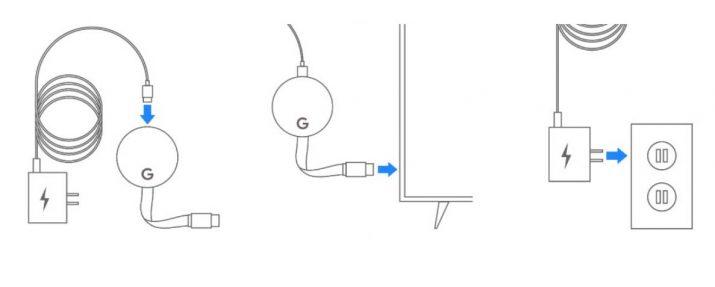
- Last ned og installer Google Hjem app på vår Android-mobil
- Vi sørger for at du har det Bluetooth aktivert på mobilen din
- Vi åpner Google-appen og velger den Google-kontoen å koble til
- Vi velger et hus eller oppretter et
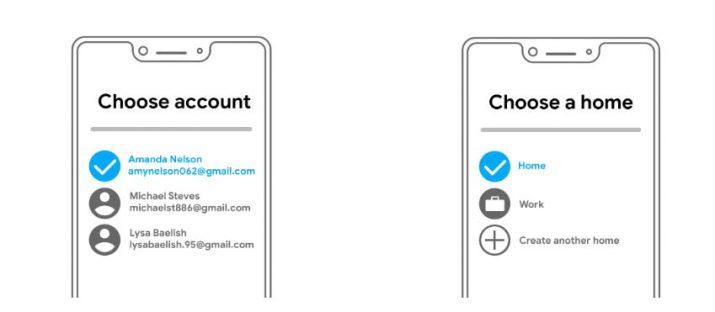
- Vi velger enheten som vises blant resultatene fra appen som har samme kode som viser Chromecasten vår på startskjermen på TV-en
- Vi bekrefter den koden
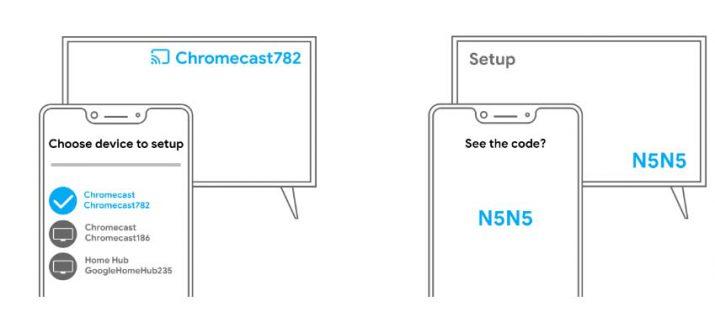
- Vi kobler Chromecast til den samme WiFi som mobilen vår
- Hvis alt gikk bra, skulle vi se et bakgrunnsbilde med klokkeslettet og navnet på Chromecasten vår
- Du er klar til å sende innhold
Send innhold fra PC-en til TV-en via Chromecast
Innholdet på en Chrome-fane
For å sende innhold fra en Google Chrome til TV-en vår, er alt vi trenger å gjøre:
- Vi åpner Chrome
- Klikk på nettleseren meny knapp
- Velg sent alternativ
- Vi velger Chromecast-enheten, og innholdet i Chrome-fanen vises automatisk på skjermen på TV-en vår.
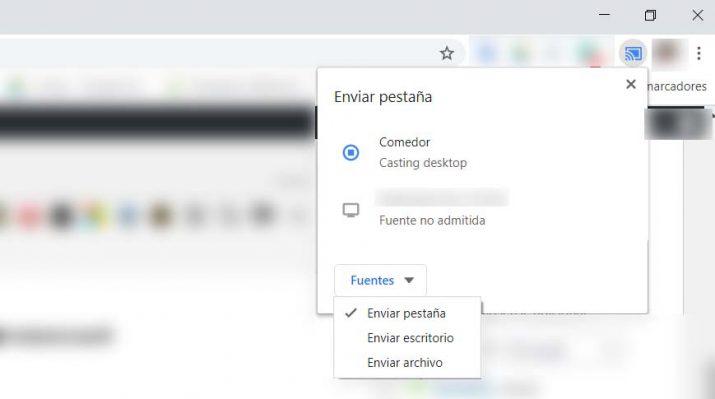
Send innhold fra dataskjermen
Det er mulig at i stedet for å sende innhold fra nettleseren selv, ønsker vi å vise skjermen til vår PC. For det:
- Vi åpner Chrome på vår PC
- Fra meny knappen vi velger sent alternativ
- Vi viser alternativene under kategorien Font og velger Send skrivebord
- Vi sørger for å velge eller være koblet til Chromecast på forhånd
- Vi vil se dataskjermen vår gjenspeiles på TV-en som et speil
Send videoer eller musikk fra PC-en til TV-en
Et annet av de vanlige behovene er å ønske å sende en video, film, musikk eller bilder fra harddisken til TV-skjermen for å se alt større. I dette tilfellet, hva vi må gjøre er å sende den aktuelle filen direkte til Chromecasten vår:
- Vi åpner Chrome på vår PC
- Fra menyknappen velger vi sent alternativ
- Vi viser alternativene under kategorien Kilder og velger Send fil alternativ
- Vi velger filen til disken vår fra modalvinduet som åpnes for oss
- Vi sørger for å velge eller være koblet til Chromecast på forhånd
- Start avspillingen av den valgte filen automatisk på TVen vår
Angi Send-ikonet på Chrome-verktøylinjen
For å sende alt innhold fra PC-en til TV-en via Chromecasten din er det, som du kan se, nødvendig å åpne nettlesermenyen og velge Send-alternativet. For enkelhets skyld og for å kunne sende innhold raskere, kan vi sette Send-ikonet i nettleserens verktøylinje.
For å gjøre dette, når vi har sendt noe innhold til TV-en vår, vil vi se hvordan i Chrome-verktøylinjen et ikon vises i blått (hvis vi kringkaster innhold). Nå, hva vi må gjøre er å høyreklikke på det ikonet og deretter velge alternativet Vis alltid ikonet vist i hurtigmenyen.

Fra det øyeblikket vil dette ikonet være synlig i nettleserens verktøylinje, og bare et enkelt klikk på det viser vinduet som lar oss sende alle slags innhold til TVen fra datamaskinen og velge enheten vi vil sende det gjennom. .